安装Qt6
-
点击下载并安装Qt在线安装器

-
注册Qt在线安装器

-
Qt开源使用义务

-
选择安装文件夹(只修改安装文件夹);
-
选择组件(最下面)
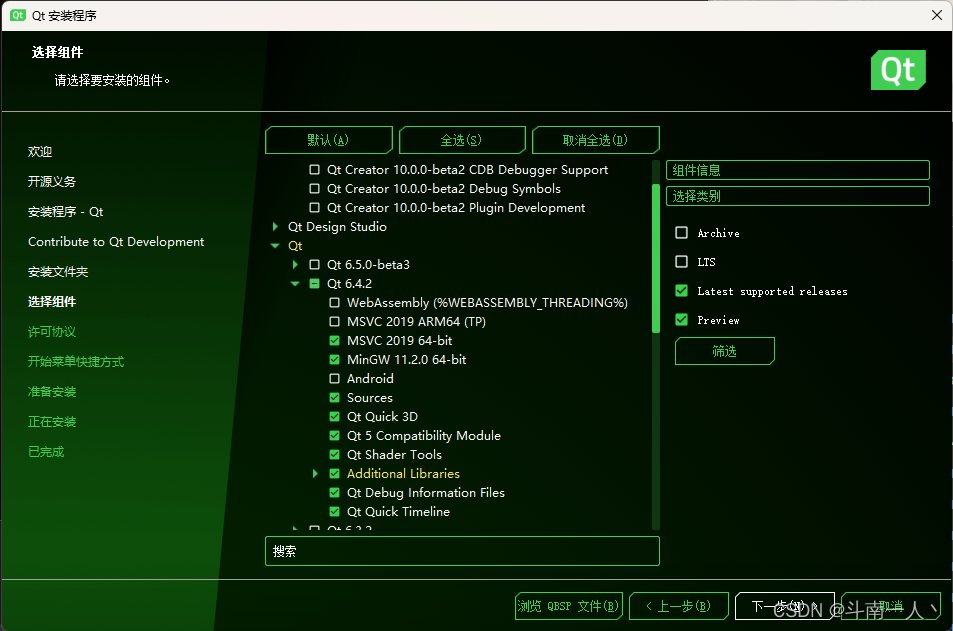
-
选择工具中的
CMake(在安装文件夹下的Tools文件夹中)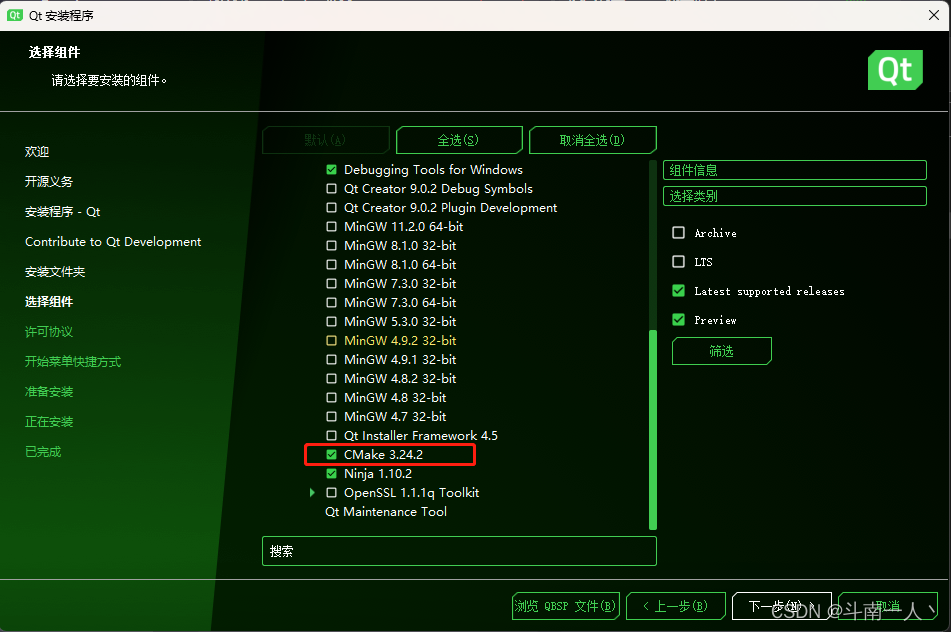
-
安装完成,后续想要添加组件,可以到安装目录下运行
MaintenanceTool.exe进行添加。
安装OpenCV
- 点击跳转至OpenCV官方网址下载页面
- 点击Windows下载

- 点击
opencv-4.7.0-windows.exe,安装OpenCV源码包
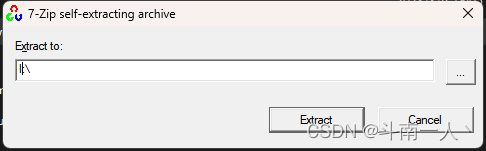
- 检查是否存在
OpenCV源码包
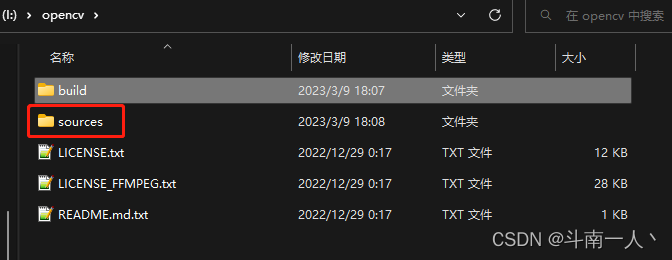
- 在OpenCV目录下新建一个空文件夹,用于存放CMake编译出来的文件
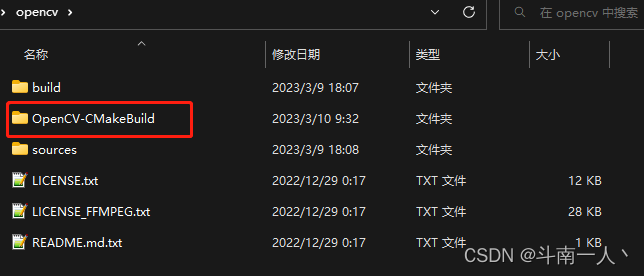
配置环境变量
- 为用户变量
Path添加路径

- 添加环境变量
Qt6_DIR
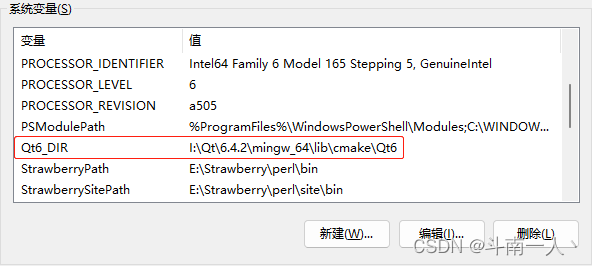
- 重启一下
配置编译OpenCV的Makefile
-
打开
cmake-gui.exe
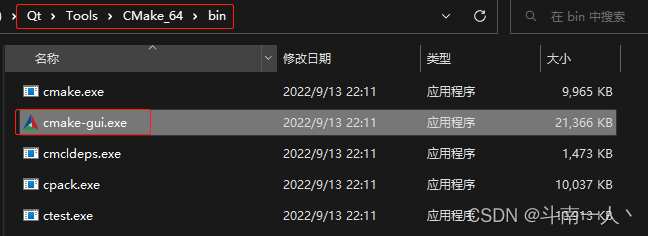
-
填写
源路径、生成路径,勾选Grouped、Advanced选项
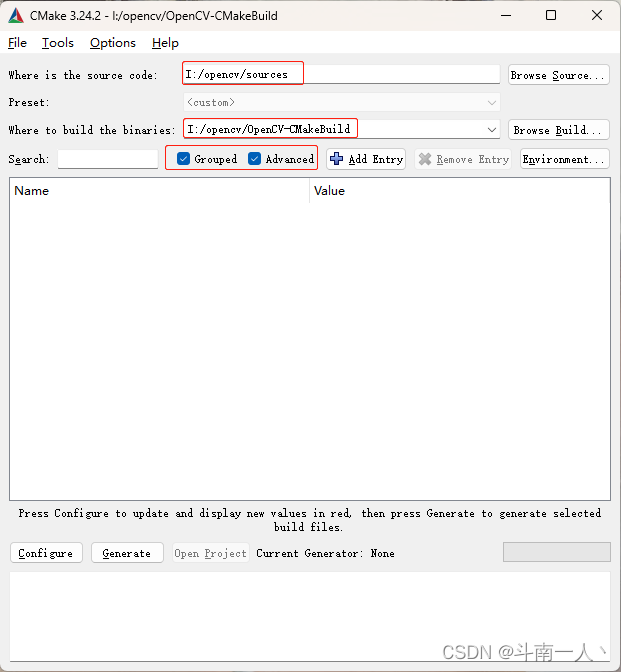
-
点击
Configure,下拉选择MinGW Makefiles,
勾选Specify native compilers(指定本机编译器),进入下一步
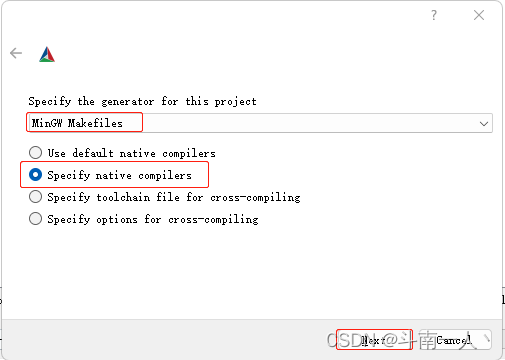
-
C:选择
gcc路径"I:\Qt\Tools\mingw1120_64\bin\gcc.exe"
C++:选择g++路径"I:\Qt\Tools\mingw1120_64\bin\g++.exe"
Fortran:不填
点击Finish
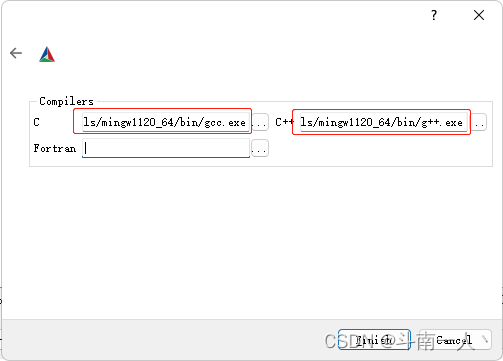
-
点击
Configure开始配置
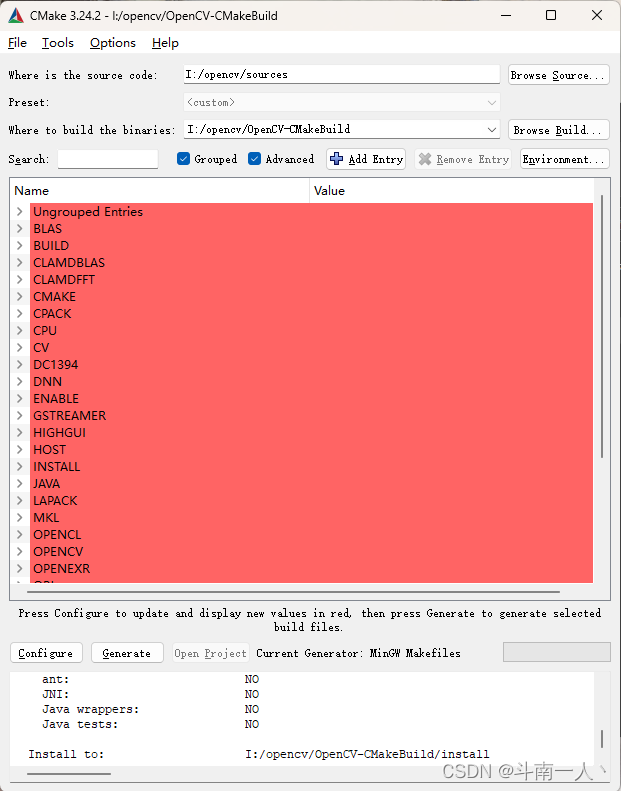
-
展开
CMAKE,为CMAKE_MAKE_PROGRAM配置路径I:/Qt/Tools/mingw1120_64/bin/mingw32-make.exe
展开WITH,勾选WITH_QT和WITH_OPENGL
再次点击Configure,报红就再点一次,然后点击Generate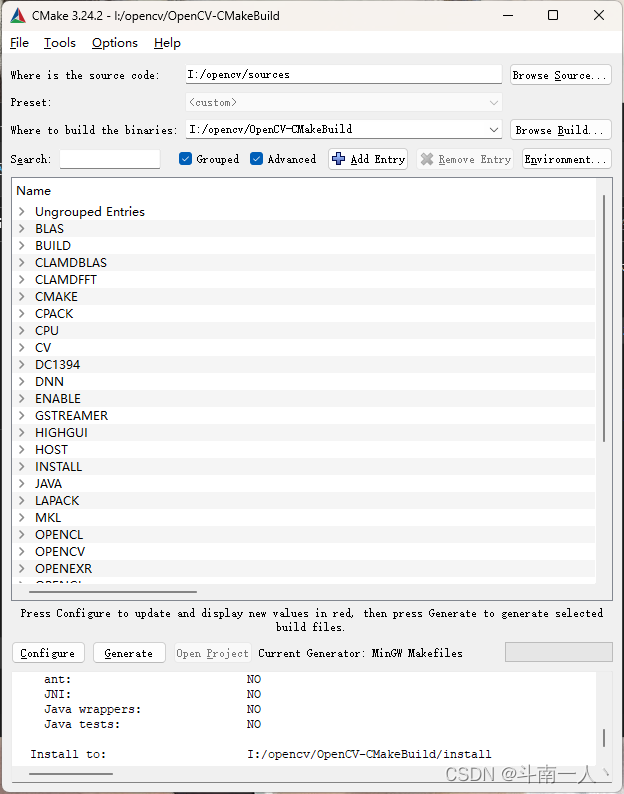
编译OpenCV
- 在保存编译文件的下打开终端,输入
mingw32-make.exe -j 8(8:电脑的线程数)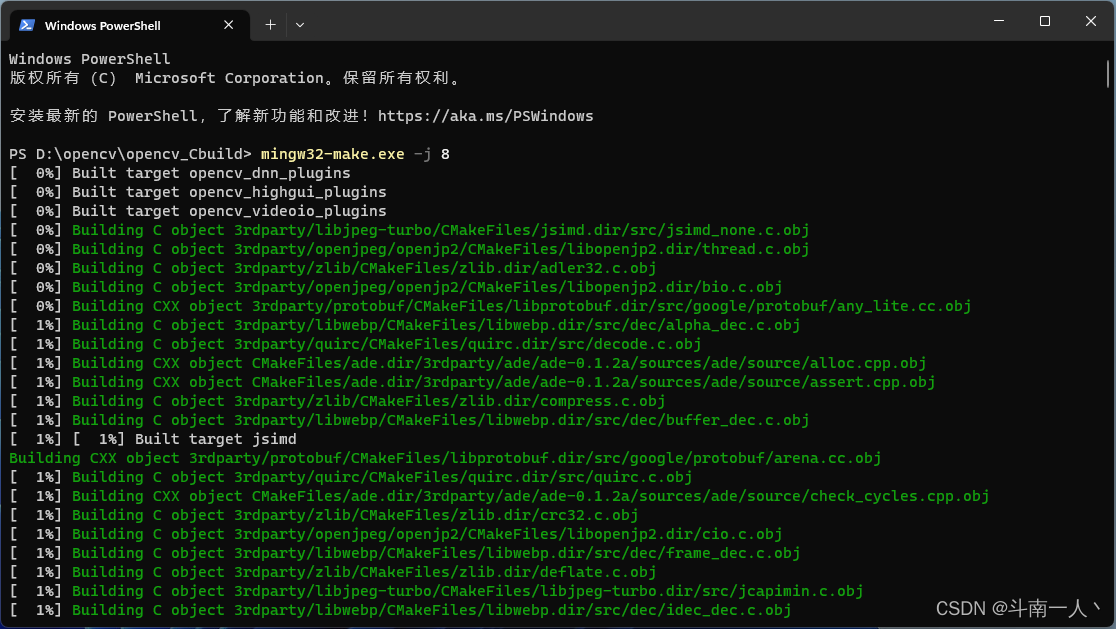
- 编译完成后输入
mingw32-make.exe install

- 添加编译出来的库路径
D:\opencv\opencv_Cbuild\install\x64\mingw\bin到系统变量Path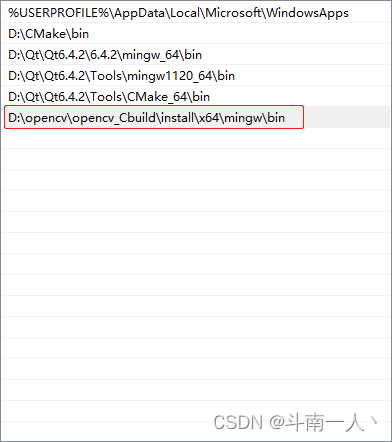
win+r打开命令提示符,输入cmd,运行set PATH=C:,更改当前窗口任务的环境变量。可以另外打开一个终端窗口输入echo %PATH%查看Path是否更新
测试
- 新建Qt项目,在pro文件中加入
win32
{
INCLUDEPATH += D:\opencv\opencv_Cbuild\install\include
LIBS += D:\opencv\opencv_Cbuild\install\x64\mingw\bin\libopencv_*.dll
}
- 准备一张图片
#include "mainwindow.h"
#include "ui_mainwindow.h"
#include <opencv2/core/core.hpp>
#include <opencv2/highgui/highgui.hpp>
MainWindow::MainWindow(QWidget *parent)
: QMainWindow(parent)
, ui(new Ui::MainWindow)
{
ui->setupUi(this);
cv::Mat image = cv::imread("C:/Users/74455/Desktop/test.jpg", 1);
cv::namedWindow("Test");
cv::imshow("Test", image);
}
MainWindow::~MainWindow()
{
delete ui;
}
- 运行,OK
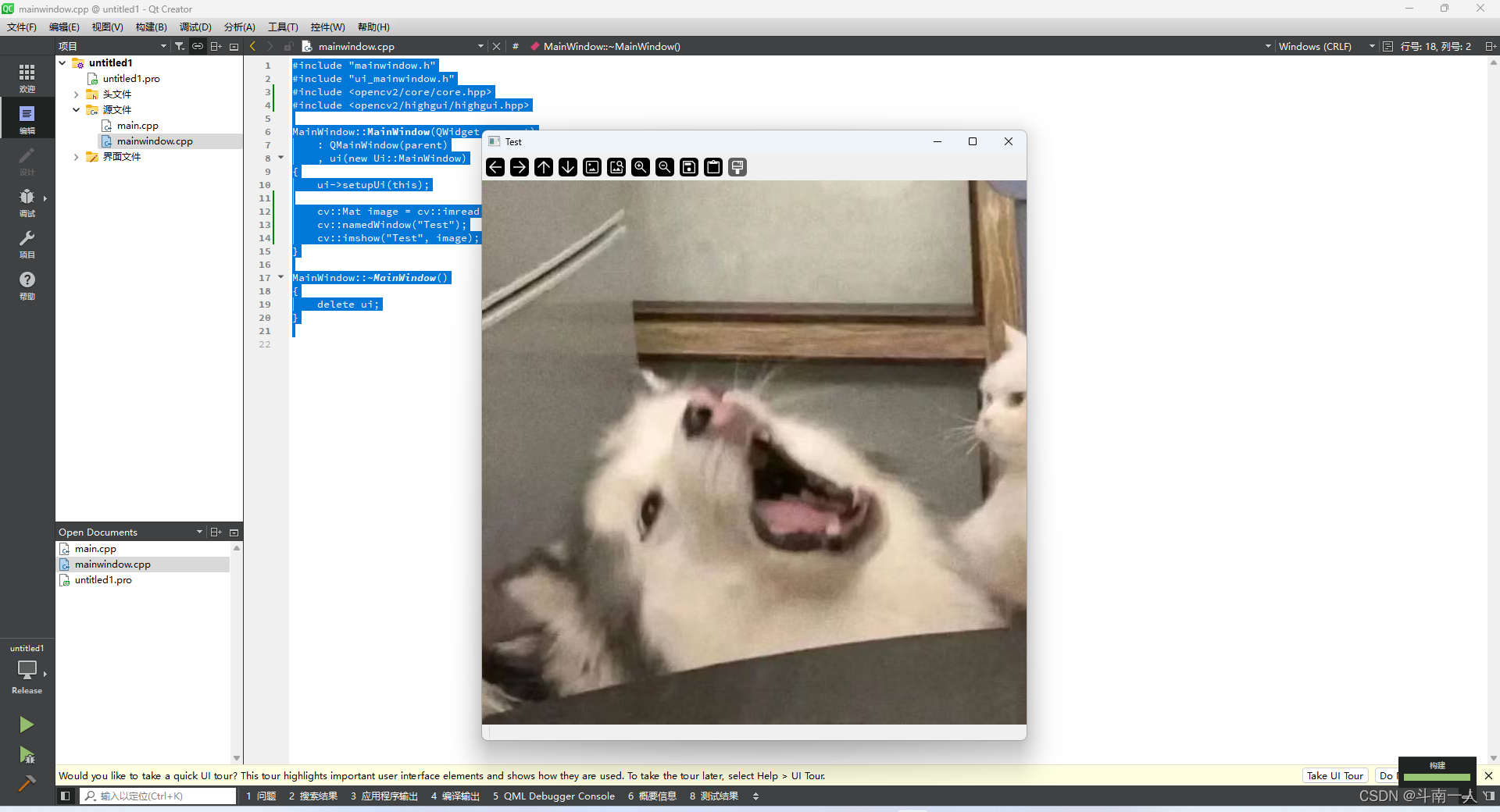























 1930
1930











 被折叠的 条评论
为什么被折叠?
被折叠的 条评论
为什么被折叠?








